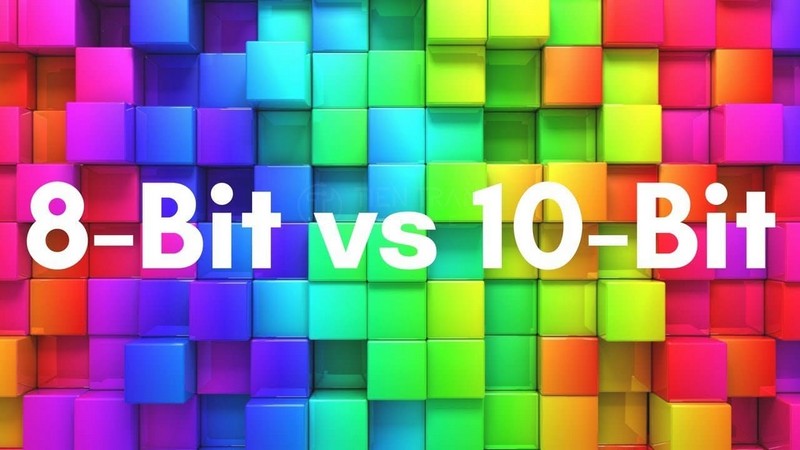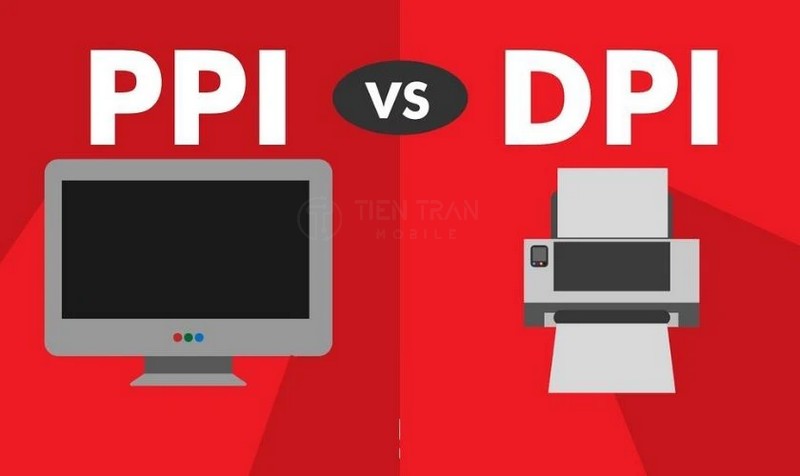Tin tức
Điện Thoại Samsung Sạc Không Vào Pin? Nguyên Nhân
Bạn đang hoang mang vì điện thoại Samsung sạc không vào pin, cắm cả buổi mà pin vẫn 0%? Đừng vội lo lắng! Trong bài viết này, Tiến Trần Mobile sẽ chỉ ra nguyên nhân phổ biến khiến Samsung sạc không vào pin và hướng dẫn chi tiết cách khắc phục tại nhà – nhanh, hiệu quả và cực kỳ an toàn. Cùng xem ngay để “cứu nguy” cho dế yêu trước khi quá muộn!

Các dấu hiệu nhận biết điện thoại Samsung đang gặp lỗi sạc
- Báo sạc nhưng phần trăm pin không tăng: Biểu tượng tia sét hiển thị nhưng pin vẫn đứng yên hoặc tăng rất chậm rồi tụt.
- Tụt pin ngay cả khi đang sạc: Phần trăm pin giảm dù đang cắm sạc, đặc biệt khi bạn chơi game hoặc xem video.
- Hoàn toàn không nhận sạc: Cắm sạc nhưng không có bất kỳ tín hiệu nào (không rung, không đèn báo, không biểu tượng tia sét).
- Sạc chập chờn, phải giữ hoặc chỉnh góc cáp: Kết nối sạc liên tục bị ngắt, phải “canh” đúng góc thì điện mới vào.
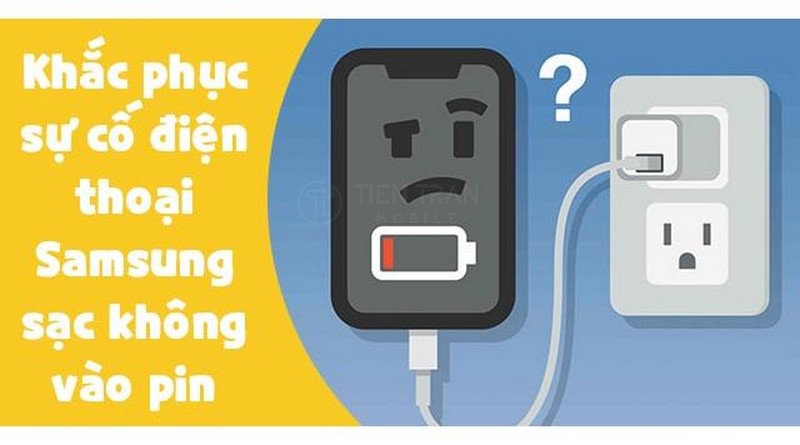
Nguyên nhân chính khiến điện thoại Samsung sạc không vào pin
Hiểu rõ nguyên nhân sẽ giúp bạn tìm ra cách khắc phục chính xác nhất. Lỗi sạc thường đến từ 5 nhóm vấn đề chính sau:
1. Vấn đề từ phụ kiện và nguồn điện
- Cáp sạc hỏng: Cáp bị đứt ngầm, gãy gập hoặc các chân tiếp xúc bị mòn sau thời gian dài sử dụng.
- Củ sạc (Adapter) không tương thích: Dùng củ sạc công suất quá thấp (5W, 10W) cho các dòng máy yêu cầu sạc nhanh (25W, 45W) khiến dòng điện vào không đủ.
- Nguồn điện không ổn định: Ổ cắm điện bị lỏng, chập chờn hoặc nguồn điện yếu cũng là nguyên nhân phổ biến.
2. Lỗi tại cổng sạc của điện thoại
- Bụi bẩn tích tụ: Xơ vải từ túi quần, bụi bẩn trong môi trường lâu ngày tích tụ thành một lớp dày trong cổng sạc, ngăn cản cáp sạc tiếp xúc hoàn toàn.
- Oxy hóa hoặc ẩm: Cổng sạc bị ẩm hoặc dính nước gây ra hiện tượng oxy hóa (gỉ sét) ở các chân tiếp xúc, làm giảm khả năng truyền điện và máy sẽ kích hoạt cảnh báo độ ẩm.
- Chân sạc bị lỏng, gãy: Do thao tác cắm/rút sạc quá mạnh, chân socket sạc bên trong có thể bị lung lay hoặc gãy khỏi bo mạch.
3. Pin bị chai hoặc hư hỏng
- Pin chai (lão hóa): Sau một thời gian dài sử dụng (thường từ 2-3 năm), pin sẽ bị chai, dung lượng thực tế giảm và khả năng nhận sạc kém đi, gây ra hiện tượng sạc chậm hoặc không vào pin.
- Pin bị phồng: Đây là tình trạng nguy hiểm, pin bị phồng có thể làm hỏng các linh kiện khác và tiềm ẩn nguy cơ cháy nổ.
4. Xung đột phần mềm hệ thống
- Ứng dụng chạy ngầm gây hao pin: Một số ứng dụng bị lỗi hoặc hoạt động ngầm liên tục khiến mức tiêu thụ năng lượng cao hơn cả lượng pin sạc vào.
- Lỗi sau khi cập nhật phần mềm: Đôi khi, các bản cập nhật hệ điều hành mới có thể gây ra lỗi không tương thích, ảnh hưởng đến quá trình quản lý sạc của thiết bị.
5. Hư hỏng phần cứng trên bo mạch (Mainboard)
- Lỗi IC sạc: IC sạc là con chip quản lý toàn bộ quá trình sạc pin. Nếu IC này bị lỗi, máy sẽ không thể nhận sạc.
- Lỗi trên đường mạch sạc: Các linh kiện khác trên đường dẫn điện từ cổng sạc đến pin bị hỏng cũng gây ra tình trạng tương tự.

Hướng dẫn chi tiết cách khắc phục lỗi sạc pin trên điện thoại Samsung
Tổng hợp hướng dẫn chi tiết cách khắc phục lỗi sạc pin trên điện thoại Samsung nhanh, hiệu quả và an toàn.
Các giải pháp bạn có thể tự thực hiện tại nhà
Bước 1: Kiểm tra toàn diện bộ sạc và nguồn điện
Đây là bước đầu tiên và quan trọng nhất.
- Thử bộ sạc khác: Mượn một bộ sạc (cả củ và cáp) chính hãng Samsung hoặc một thương hiệu uy tín khác đang hoạt động bình thường để kiểm tra.
- Đổi ổ cắm điện: Cắm thiết bị vào một ổ điện khác để đảm bảo nguồn điện ổn định.
Bước 2: Vệ sinh cổng sạc một cách cẩn thận
- Dụng cụ: Tăm tre (vót dẹp đầu), que chọc sim, hoặc một chiếc nhíp nhựa. Tuyệt đối không dùng vật kim loại sắc nhọn để tránh làm hỏng chân tiếp xúc.
- Thực hiện: Chiếu đèn vào cổng sạc, nhẹ nhàng khều các xơ vải, bụi bẩn ra ngoài. Sau đó, có thể dùng bình xịt khí nén hoặc thổi nhẹ để làm sạch hoàn toàn.
Bước 3: Khởi động lại hoặc vào Chế độ An toàn (Safe Mode)
- Khởi động lại (Restart): Giữ nút nguồn để khởi động lại máy. Nếu máy bị treo, hãy nhấn giữ đồng thời Nút nguồn + Nút giảm âm lượng trong khoảng 10 giây.
- Chế độ An toàn (Safe Mode): Tắt nguồn máy. Sau đó, nhấn giữ nút nguồn cho đến khi logo Samsung xuất hiện. Ngay lập tức, thả nút nguồn và nhấn giữ Nút giảm âm lượng cho đến khi máy khởi động xong và hiển thị chữ “Chế độ an toàn” ở góc dưới màn hình. Nếu máy sạc được ở chế độ này, nguyên nhân có thể do một ứng dụng bạn vừa cài đặt gây ra.
Bước 4: Sử dụng tính năng Chẩn đoán trong Samsung Members
Đây là công cụ hữu ích được tích hợp sẵn trên các máy Samsung.
- Mở ứng dụng Samsung Members → chọn tab Hỗ trợ → Chẩn đoán → Sạc bằng cáp.
- Ứng dụng sẽ tự động kiểm tra và thông báo tình trạng của pin và cổng sạc.
Bước 5: Cập nhật phần mềm và hiệu chỉnh lại pin
- Cập nhật: Vào Cài đặt → Cập nhật phần mềm để kiểm tra và cài đặt phiên bản mới nhất.
- Hiệu chỉnh pin (Calibrate): Dùng máy đến khi tự tắt nguồn (0%), sau đó sạc đầy liên tục đến 100% và giữ sạc thêm khoảng 30-60 phút. Quá trình này giúp hệ thống đo lường lại dung lượng pin một cách chính xác hơn.
Khi nào bạn cần sự trợ giúp từ kỹ thuật viên?
Nếu đã thử tất cả các cách trên mà tình trạng điện thoại Samsung sạc không vào pin vẫn tiếp diễn, rất có thể máy đã gặp lỗi phần cứng. Đây là lúc bạn nên mang máy đến một trung tâm sửa chữa uy tín như Tiến Trần Mobile.
Các dấu hiệu cho thấy cần sửa chữa phần cứng:
- Cổng sạc bị lỏng lẻo, cắm vào không chắc chắn.
- Máy báo lỗi độ ẩm liên tục dù đã được làm khô.
- Pin bị phồng, chai nặng (tụt pin quá nhanh).
- Máy không nhận bất kỳ bộ sạc nào.
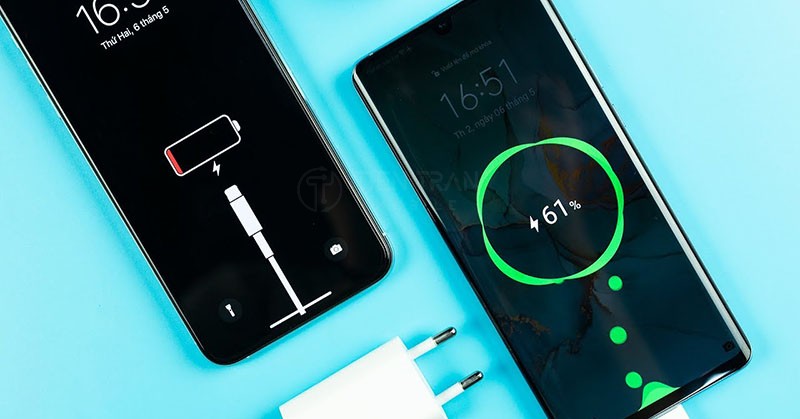
Bảng giá tham khảo dịch vụ sửa lỗi sạc Samsung [Cập nhật mới nhất 2025]
Dưới đây là bảng giá tham khảo cho các dịch vụ sửa chữa liên quan đến lỗi sạc tại các trung tâm uy tín. Mức giá có thể thay đổi tùy thuộc vào model máy và thời điểm.
| Dịch vụ | Dòng máy phổ thông (Galaxy A, M) | Dòng máy cao cấp (Galaxy S, Z, Note) |
| Vệ sinh cổng sạc chuyên sâu | Miễn phí – 100.000 VNĐ | Miễn phí – 150.000 VNĐ |
| Thay chân sạc / Cụm bo sạc | 250.000 – 500.000 VNĐ | 450.000 – 900.000 VNĐ |
| Thay pin chính hãng / Pin linh kiện chất lượng | 350.000 – 700.000 VNĐ | 650.000 – 1.500.000 VNĐ |
| Sửa lỗi IC sạc trên mainboard | 500.000 – 900.000 VNĐ | 800.000 – 2.000.000+ VNĐ |
Lưu ý: Bảng giá trên chỉ mang tính chất tham khảo. Để có báo giá chính xác nhất cho model máy của bạn, vui lòng liên hệ trực tiếp Tiến Trần Mobile.

Câu hỏi thường gặp
- Tại sao điện thoại Samsung báo sạc nhưng pin không tăng?
- Nguyên nhân phổ biến nhất là do bạn đang dùng củ sạc có công suất quá thấp hoặc có ứng dụng chạy ngầm gây hao pin nghiêm trọng. Hãy thử đổi bộ sạc mạnh hơn và tắt các ứng dụng không cần thiết.
- Vì sao máy chỉ sạc đến 85% rồi dừng?
- Đây là tính năng “Bảo vệ pin” trên các dòng máy Samsung để kéo dài tuổi thọ pin. Bạn có thể tắt tính năng này trong Cài đặt → Chăm sóc pin và thiết bị → Pin → Cài đặt pin khác → Bảo vệ pin.
- Có nên vừa sạc vừa sử dụng điện thoại không?
- Bạn nên hạn chế tối đa việc này. Vừa sạc vừa dùng (đặc biệt là chơi game, xem phim) làm máy nóng lên rất nhanh, ảnh hưởng trực tiếp đến tuổi thọ của cả pin và IC sạc.

Lời kết
Tình trạng điện thoại Samsung sạc không vào pin có thể xuất phát từ nhiều nguyên nhân, từ những vấn đề đơn giản như bụi bẩn, cáp hỏng cho đến các lỗi phần cứng phức tạp. Bằng cách kiểm tra tuần tự theo các bước hướng dẫn trên, bạn hoàn toàn có thể tự chẩn đoán và khắc phục nhiều trường hợp tại nhà.
Tuy nhiên, khi vấn đề liên quan đến phần cứng như pin phồng, hỏng chân sạc hay lỗi IC, việc tìm đến một địa chỉ sửa chữa chuyên nghiệp là giải pháp an toàn và hiệu quả nhất.
Nếu bạn cần hỗ trợ, đừng ngần ngại liên hệ Tiến Trần Mobile:
- Địa chỉ: 284 Cao Đạt, Phường 1, Quận 5, TP.HCM
- Hotline/Zalo: 0943 354 321
- Website: https://tientranmobile.com/
Đội ngũ kỹ thuật viên của chúng tôi sẽ kiểm tra lỗi miễn phí và đưa ra giải pháp tối ưu nhất để chiếc điện thoại Samsung của bạn hoạt động trở lại bình thường.